虚拟机Hyper-V如何设置上网?要实现Hyper-V虚拟机的联网,可以通过设置外部虚拟交换机、配置IP地址、启用网络适配器等步骤来完成。创建外部虚拟交换机、配置虚拟机的网络适配器、确保主机网络设置正确是关键步骤。下面将详细介绍如何通过这几个步骤设置Hyper-V虚拟机上网。
一、创建外部虚拟交换机
1. 打开Hyper-V管理器
在Windows 10或Windows Server系统中,首先需要打开Hyper-V管理器。可以通过开始菜单搜索“Hyper-V管理器”来找到并启动它。
2. 创建新的虚拟交换机
在Hyper-V管理器中,选择“虚拟交换机管理器”。
选择“外部”类型的虚拟交换机,然后点击“创建虚拟交换机”。
在弹出的窗口中,为新的虚拟交换机命名,并选择用于连接的物理网络适配器。
勾选“允许管理操作系统共享此网络适配器”选项,这样可以确保主机和虚拟机都能通过这个网络适配器访问网络。
点击“确定”保存设置。
核心重点:外部虚拟交换机的创建是实现Hyper-V虚拟机联网的第一步,它将虚拟机连接到物理网络适配器,使虚拟机能够访问外部网络。
二、配置虚拟机的网络适配器
1. 选择目标虚拟机
在Hyper-V管理器中,选择需要联网的虚拟机,并确保该虚拟机处于关闭状态。
2. 添加网络适配器
右键点击虚拟机,选择“设置”。
在设置窗口中,选择“网络适配器”,并点击“添加硬件”。
在“网络适配器”选项中,选择刚才创建的外部虚拟交换机。
点击“确定”保存设置。
3. 配置IP地址
启动虚拟机,登录到虚拟机操作系统后,配置IP地址。如果你的网络使用DHCP服务器,虚拟机会自动获取IP地址;如果需要手动配置,请按照以下步骤:
打开“控制面板”,选择“网络和共享中心”。
点击“更改适配器设置”,右键点击新的网络适配器,选择“属性”。
选择“Internet协议版本4 (TCP/IPv4)”,点击“属性”,输入静态IP地址、子网掩码、默认网关和DNS服务器地址。
点击“确定”保存设置。
核心重点:正确配置虚拟机的网络适配器和IP地址是确保虚拟机能够顺利上网的关键步骤。
三、确保主机网络设置正确
1. 检查主机网络适配器
确保主机的网络适配器配置正确,可以访问网络。如果主机无法上网,虚拟机也将无法上网。
2. 防火墙设置
检查主机和虚拟机的防火墙设置,确保防火墙不会阻止网络连接。可以通过以下步骤检查防火墙设置:
在主机和虚拟机上,打开“控制面板”,选择“系统和安全”,点击“Windows Defender防火墙”。
确保防火墙允许网络适配器的通信,必要时添加例外规则。
核心重点:确保主机网络设置正确和防火墙配置合理,可以避免网络连接问题,确保虚拟机能够顺利上网。
四、验证网络连接
1. 测试网络连接
在虚拟机中,打开命令提示符,输入ping命令来测试网络连接。例如,可以ping主机IP地址、网关IP地址或外部网站(如google.com)来验证网络连接是否正常。
2. 解决网络连接问题
如果发现网络连接有问题,可以按照以下步骤进行排查:
检查虚拟机网络适配器配置是否正确。
确保虚拟交换机设置正确。
检查主机和虚拟机防火墙设置。
重启虚拟机和主机,确保所有设置生效。
核心重点:通过测试和排查网络连接问题,可以确保虚拟机能够顺利上网,完成网络配置。
五、使用项目团队管理系统
在配置和管理Hyper-V虚拟机时,使用合适的项目团队管理系统可以提高效率和协作能力。推荐使用以下两个系统:
1. 研发项目管理系统PingCode
PingCode是一款专为研发团队设计的项目管理系统,提供了全面的项目管理、任务跟踪和协作工具,可以帮助团队更高效地管理虚拟机配置和网络设置任务。
2. 通用项目协作软件Worktile
Worktile是一款通用的项目协作软件,适用于各种类型的团队和项目。它提供了任务管理、团队协作和文件共享等功能,可以帮助团队更好地协作和沟通,提高工作效率。
核心重点:选择合适的项目团队管理系统,可以提高团队协作和管理效率,确保Hyper-V虚拟机配置和管理任务的顺利完成。
总结
通过创建外部虚拟交换机、配置虚拟机的网络适配器、确保主机网络设置正确和验证网络连接,可以顺利实现Hyper-V虚拟机的联网。在配置和管理过程中,使用合适的项目团队管理系统(如PingCode和Worktile)可以提高效率和协作能力,确保任务的顺利完成。
相关问答FAQs:
1. 虚拟机hyper-v如何设置网络连接?
在Hyper-V管理器中,选择虚拟机,并点击右侧的“设置”。
在“虚拟机设置”窗口中,选择“网络适配器”选项,并确保勾选了“连接虚拟交换机”。
在“虚拟交换机”下拉菜单中,选择适合的网络适配器并点击“应用”和“确定”按钮。
2. 如何在虚拟机中配置网络设置以进行上网?
在虚拟机中,打开“控制面板”并选择“网络和共享中心”。
点击左侧的“更改适配器设置”。
找到虚拟网络适配器,右键点击并选择“属性”。
在“网络属性”窗口中,确保“Internet 协议版本 4 (TCP/IPv4)”被选中,并点击“属性”按钮。
在“常规”选项卡中,选择“自动获取 IP 地址”和“自动获取 DNS 服务器地址”,然后点击“确定”按钮。
3. 为什么我的虚拟机无法上网?
检查虚拟机的网络设置是否正确配置。确保虚拟机连接到正确的虚拟交换机。
检查主机操作系统的网络连接是否正常工作。尝试在主机上打开浏览器并访问一个网站,确保主机可以正常上网。
检查虚拟机的防火墙设置。有时候防火墙可能会阻止虚拟机的网络连接。尝试禁用虚拟机中的防火墙或者配置防火墙规则允许网络连接。
如果上述步骤都没有解决问题,尝试重新安装虚拟网络适配器驱动程序。在Hyper-V管理器中,选择虚拟机并点击右侧的“设置”,在“虚拟机设置”窗口中选择“网络适配器”,然后点击“删除”按钮。然后重新添加虚拟网络适配器并配置网络设置。
文章包含AI辅助创作,作者:Edit1,如若转载,请注明出处:https://docs.pingcode.com/baike/2810187